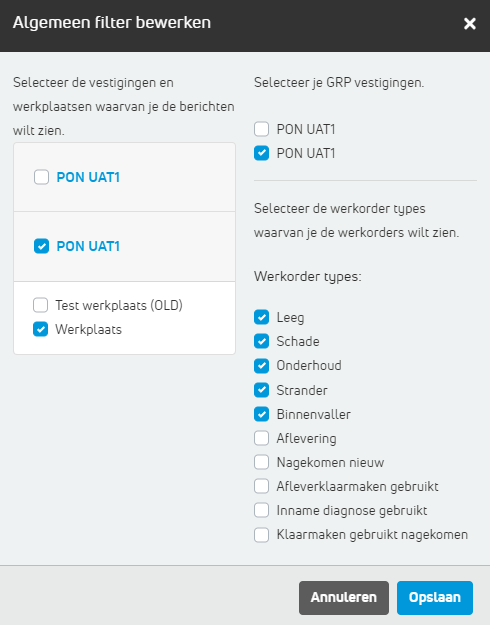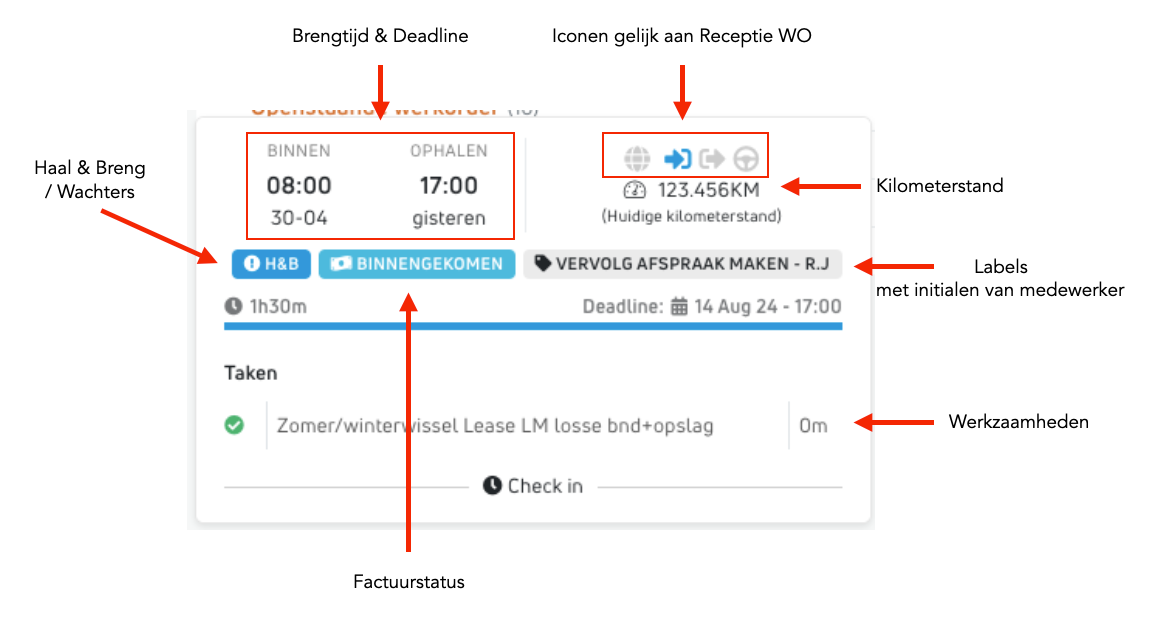Open de SA startpagina
|
Ga naar ‘SA Startpagina’. |
|
1. Zet allereerst de instellingen goed
|
Klik op de tandwieltjes rechtsboven. |
|
|
Selecteer de juiste vestiging, werkplaats, GRP vestiging en werkorder types die relevant zijn. Klik op ‘Opslaan’. |
|
|
Controleer of de juiste vestiging en werkplaats is geselecteerd in de filter. |
|
|
Kies bij het ‘poppetje’ de juiste persoon/personen. Bij het 'autootje' kunnen automerk filters worden ingesteld, indien relevant. |
|
2. Totaaloverzicht van de SA startpagina
|
|
|
|
De externe berichten worden weergegeven onder twee poppetjes met de tekst ‘Extern’. Denk hierbij aan een goedkeuring vanuit de klant voor meerwerk. |
|
|
Het envelopje met de tekst ‘Mijn’ is de inbox van persoonlijke berichten. |
|
|
Het envelopje met de tekst ‘SA’ is de inbox van de servicebalie. |
|
|
Onder de tandwieltjes kan de algemeen filter worden bewerkt, zoals in stap 1 is toegelicht. |
|
|
Het pijltje terug weergeeft de laatst bekeken werkorders. |
|
|
Onder het cirkeltje met de persoon wordt het profiel weergeven. Het wachtwoord wijzigen en uitloggen kan via hier. |
|
|
Tot slot kan de kennisbank worden gevonden onder het vraagteken icoontje helemaal rechtsboven. |
|
|
|
|
|
Het icoontje dat bestaat uit een gebouw en auto is de vestiging filter. |
|
|
Vervolgens het garage-icoontje de werkplaats filter. |
|
|
Bij het poppetje kan de juiste service adviseur(s) worden geselecteerd. |
|
|
Tot slot kan bij het auto-icoontje op een automerk worden gefilterd. |
|
|
|
|
|
Via deze knop kan een directe aanname worden gestart. Zie de handleiding ‘Directe aanname’ op de kennisbank voor verdere instructies van dit proces. |
|
|
|
|
|
In de zoekbalk kan een werkorder worden gezocht op: kenteken, werkordernummer, eigenaar, bestuurder of sleutelnummer (bij sleutellabels). Syntec toont de relevante werkorders voor de zoekopdracht. Dit is zowel voor vandaag als in de toekomst (ingepland). |
|
|
Als de tekst ‘Werkorders’ wordt aangeklikt wordt het dashboard ‘Receptie WO’ geopend (voorloper van de SA startpagina). |
|
| U kunt van dag wisselen door op de kalender te klikken en te navigeren naar een dag in de toekomst of het verleden. | 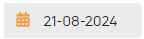 |
|
Het submenu ‘Verwacht’ toont de werkorders die vandaag nog worden verwacht. Door in deze lijst op check-in te klikken wordt het check-in formulier geopend. Zie ‘inchecken’ op de kennisbank voor verdere instructies van dit proces. |
|
|
Onder ‘Ingecheckt’ worden alle werkorders weergeven die zijn ingecheckt en de werkplaats op kan pakken. |
|
|
Bij ‘Onderbroken’ staan de werkorders die onderbroken zijn in het proces. Hier is dus aan gestart, maar de monteur kan bijv. niet door vanwege het wachten op de tweede levering en pakt in de tussentijd een andere WO op. |
|
|
Onder ‘Bezig’ staan de werkorders waar momenteel aan gewerkt wordt. |
|
|
De werkorders onder ‘Technisch klaar’ zijn klaar voor eindcontrole. |
|
|
Bij ‘Eindcontrole klaar’ staan de werkorders die uitgewerkt kunnen worden. Zodra deze werkorders zijn uitgewerkt kan de klant worden gecontacteerd. Dit kan uiteraard per telefoon, maar ook met de klaar voor check-out button. Zodra deze aangeklikt wordt krijgt de klant bericht (mail, Whatsapp of SMS: afhankelijk van de dealer en voorkeur van de klant). Daarnaast gaat de WO automatisch naar ‘Klaar voor check-out). |
|
|
‘Klaar voor check-out’ bevat de werkorders die klaar zijn voor de check-out. Zodra op de ‘check-out’ button wordt gestart opent het check-out formulier. Zie ‘uitchecken’ op de kennisbank voor verdere instructies van dit proces. |
|
|
Onder ‘Uitgecheckt’ staan de werkorders die zijn uitgecheckt, maar die bijvoorbeeld nog moeten worden gefactureerd en dus niet kunnen worden afgesloten. Deze werkorders neemt Syntec mee naar de volgende dag, totdat de werkorder is afgesloten. |
|
|
Tot slot staan onder ‘Afgesloten’ de werkorders die vandaag volledig zijn afgesloten. Deze werkorders neem Syntec niet mee naar de volgende dag. |
|
|
|
|
|
Onder ‘Klant terugkoppeling’ staan reacties van klanten op meerwerk waarvoor digitaal akkoord is gevraagd. Deze actie kan worden opgepakt door op de button ‘oppakken’ te klikken (dit geldt ook voor alle andere acties). |
|
|
Bij ‘Diagnose’ komen de werkorders naar voren waar de werkplaats diagnose op heeft gesteld en waar de SA iets mee moet (bijvoorbeeld akkoord vragen voor meerwerk). |
|
|
‘Openstaande werkorder’ zijn werkorders die openstaan en waar actie wordt vereist van de servicebalie. |
|
|
Onder ‘Achternaam partner gewijzigd’ komen de werkorders naar voren waarvan de klant de achternaam heeft veranderd. Hier wordt om een controle gevraagd. |
|
|
‘DISS moet ingevuld worden’ bevat werkorders waarvoor één of meerdere klachten geen DISS melding is aangemaakt. |
|
|
Zodra de klant nieuwe persoonsgegevens heeft doorgegeven, komt een WO terug op ‘Partner gewijzigd’. |
|
|
|
|
|
Een service-adviseur kan eigen labels maken (digitale WO stapeltjes). Zie het artikel 'Labels beheren' voor uitleg hoe u deze labels beheert. |
|
|
|
|
|
Onder ‘Open’ staan de berichten die de service-adviseur moet oppakken. |
|
|
‘In behandeling’ weergeeft de berichten die zijn opgepakt door de service-adviseur, maar nog niet zijn afgerond. |
|
|
Bij ‘uitgesteld’ komen de berichten die zijn uitgesteld door de service-adviseur. |
|
3. Snelle weergave van WO in SA startpagina
|
Als u met de muis over een WO beweegt ziet u onderstaande informatie van een werkorder:
|
|
|
Wachters en haal & breng werkorders zijn snel te herkennen aan de omlijning:
|
|